如何设置Win8.1系统定时关机
发布时间:2017-07-03 11:19:00 浏览数: 小编:jiwei
如何设置Win8.1系统定时关机?下面由系统族小编来教大家操作方法!
相关 推荐:系统族WIN8.1 64位专业版系统下载
Win8.1系统定时关机_命令行应用技巧如下:
1、按键盘上的Win+R键,弹出运行对话框输入“Shutdown.exe -s -t 3600”表示1小时后自动关机。
2、如果您希望是在12点关机,在输入 “at 24:00 Shutdown -s”,系统在30秒前会提示,等过完30秒系统将会自动关机。
提示:其中的24:00为24小时制。
定时关机命令就这么简单的设置完了,这是系统自带的功能,不用去下载安装定时关机软件。有遇到以上困难的用户可以尝试一下哦!
1、按键盘上的Win+R键,弹出运行对话框输入“Shutdown.exe -s -t 3600”表示1小时后自动关机。
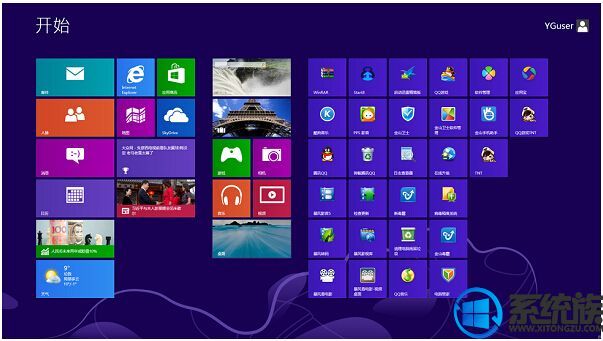
2、如果您希望是在12点关机,在输入 “at 24:00 Shutdown -s”,系统在30秒前会提示,等过完30秒系统将会自动关机。
提示:其中的24:00为24小时制。
定时关机命令就这么简单的设置完了,这是系统自带的功能,不用去下载安装定时关机软件。有遇到以上困难的用户可以尝试一下哦!
专题推荐: win8系统关机
上一篇: win8系统切换窗口出现卡顿怎么解决



















